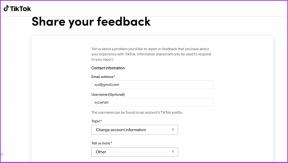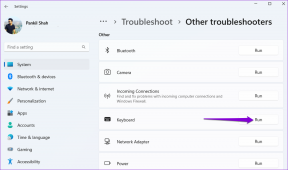Cum să forțați o aplicație să se deschidă în modul maximizat Întotdeauna
Miscellanea / / December 02, 2021

Sunt sigur că vă puteți raporta la ceea ce vreau să spun și probabil că înțelegeți și durerea asociată cu maximizarea unei ferestre (manual) de fiecare dată când lansați un program. Deci, există o soluție pentru a contracara astfel de situații?
Da este. Remedierea pe care o vom discuta nu este una generică și nu ar fi lucrează în întregul sistem dintr-o singură mişcare. În schimb, trebuie aplicat la nivel de aplicație (mai precis, la nivel de comenzi rapide ale unei aplicații). Să spunem, de exemplu, că Notepad sau MS Word de pe computer se abține de la a începe cu ferestre maximizate, în timp ce ți-ar plăcea întotdeauna că au făcut-o. Iată soluția.
Sfat tare: De asemenea, puteți utiliza meniul contextual al barei de titlu a unei ferestre pentru a comuta rapid între maximizarea, minimizarea și restaurarea.
Pasul 1: Navigați la comanda rapidă pe care o utilizați întotdeauna pentru a lansa o aplicație (luați Notepad ca exemplu). Pentru mine, a fost cel care se afla în meniul de pornire.
Pasul 2: Faceți clic dreapta pe această comandă rapidă și alegeți să porniți Proprietăți fereastra modală din meniul contextual.

Pasul 3: În fereastra de proprietăți, comutați la Comandă rapidă fila. Derulați la secțiunea drop-down care citește Alerga și schimbați valoarea față de acesta în Maximizat.

Pasul 4: Click pe aplica si apoi mai departe Bine. Fereastra de proprietăți s-ar închide și data viitoare când porniți aplicația se va deschide în modul maximizat.
Notă: Amintiți-vă că trucul poate fi aplicat doar la nivelul comenzii rapide, deoarece veți găsi Comandă rapidă filă asociată numai cu o comandă rapidă.
Astfel, trebuie să fii atent în selectarea comenzii rapide pe care o folosești întotdeauna pentru a lansa aplicația. Pentru a fi consistent, poate doriți să aplicați setarea în mai multe locuri.
Este posibil să existe anumite aplicații pe care ați dori să le porniți ca fiind minimizate, adică atunci când deschideți o aplicație, aceasta merge și se află pe bara de activități. Pentru astfel de cazuri, trebuie să urmați aceiași pași, cu excepția faptului că trebuie să selectați Minimizat in loc de Maximizat așa cum ați făcut la pasul 3. L-am setat pentru clientul meu de e-mail desktop.
Dacă doriți să aplicați această setare la Windows Explorer, faceți clic dreapta pe pictograma barei de activități pentru Explorer, faceți clic dreapta pe Windows Explorer și apoi du-te la Proprietăți. Urmează alți pași ca și înainte.

Concluzie
Acesta este într-adevăr cel mai bun mod de a vă asigura că o aplicație se deschide întotdeauna ca o fereastră maximizată. Indiferent de ecranul la care vă conectați, procesul asigură comportamentul unei aplicații. Sunt sigur că veți avea o serie de instrumente și aplicații la care să aplicați această setare.
Spune-ne dacă te ajută. Spuneți-ne dacă cunoașteți o remediere generică care ar afecta toate aplicațiile simultan.
Credit imagine de sus: Seyed Mostafa Zamani